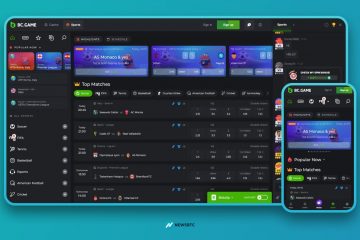Steam Link on Valve Corporationin kehittämä laitteisto-ja ohjelmistoratkaisu, jonka avulla käyttäjät voivat suoratoistaa sisältöä henkilökohtaisista tietokoneistaan toisiin laitteisiin, kuten Android-älypuhelimiin, iOS-älypuhelimiin, jne. Jotkut käyttäjät ovat havainneet, että Steam Link ei tunnista ohjaimia pelissä. Ongelma ilmenee enimmäkseen muissa kuin Steam-peleissä. Tässä artikkelissa näemme joitakin mahdollisia ratkaisuja tämän ongelman korjaamiseen.
Steam Link – Ohjainta ei havaittu
Steam Link ei tunnista ohjaimia pelissä
Jos Steam Link ei tunnista pelin ohjaimia, seuraavat ratkaisut voivat auttaa sinua korjaamaan tämän ongelman.
Varmista, että olet määrittänyt Steam Linkin ja muodostanut pariliitoksen oikein Suorita Steam järjestelmänvalvojana Tarkista tukeeko peli ohjaimen syöttöTarkista ohjaimen kokoonpanoasetukset Liitä ohjain tietokoneeseen sen sijaan, että yhdistäisit sen Steam Linkiin.Käynnistä pelisi reunattomassa ikkunatilassa. Estä Steamia käynnistymästä automaattisesti järjestelmän käynnistyksen yhteydessä.Lataa SteamGrid
Katsotaan kaikki nämä korjaukset yksityiskohtaisesti.
1] Varmista, että olet määrittänyt Steam Linkin ja muodostanut pariliitoksen oikein
Se on tärkeää että sinä asenna ja yhdistä Steam Link oikein. Kun olet yhdistänyt ohjaimen Android-tai iOS-älypuhelimeesi Steam Link-sovelluksen kautta, sinun on yhdistettävä Steam Link-sovellus tietokoneeseesi ja pidettävä Steam-sovellus käynnissä tietokoneellasi. Vaiheet ovat seuraavat:
Lataa Steam Link-sovellus Android-ja iOS-älypuhelimeesi. Avaa Steam Linkitä sovellus.Näet seuraavat kolme vaihtoehtoa: Yhdistä Steam-ohjain. Yhdistä muut ohjaimet. Käytä kosketusohjausta. Jos sinulla on Steam-ohjain, napauta ensimmäistä vaihtoehtoa. Jos sinulla on muiden merkkien ohjain, napauta toista vaihtoehtoa. Älä käytä kolmatta vaihtoehtoa. Avaa nyt Steam-sovellus tietokoneellasi ja yhdistä Android-tai iOS-älypuhelimesi tietokoneeseen Steam Link-sovelluksen avulla. Liitä matkapuhelimesi tietokoneeseesi napauttamalla Skannaa uudelleen tai Muu tietokone. Steam Link-sovellus näyttää nelinumeroisen koodin. Siirry nyt Steam-sovellus tietokoneellasi ja avaa Steam-asetukset. Valitse Etätoisto vasemmalta puolelta ja napsauta PAIR STEAM LINK-painiketta. nelinumeroinen koodi (koodi, joka näkyy älypuhelimesi Steam Link-sovelluksessa). Napsauta OK. Sen jälkeen Steam Link-sovellus testaa verkkosi. Kun testaus on valmis, näet laitteesi tietokoneesi Steam-sovelluksen Remote Play-kohdassa.
2] Suorita Steam järjestelmänvalvojana
Suorita Steam-sovellus järjestelmänvalvojana ja katso jos se auttaa. Jos ongelma johtui järjestelmänvalvojan oikeuksista, Steam-sovelluksen suorittaminen järjestelmänvalvojana korjaa sen. Napsauta hiiren kakkospainikkeella Steam-kuvaketta työpöydällä ja valitse Suorita järjestelmänvalvojana-vaihtoehto.
3] Tarkista, tukeeko peli ohjaimen syöttöä
Käyttäjien mukaan ohjain ei toimi Steam Linkissä muiden kuin Steam-pelien kanssa. On mahdollista, että muu kuin Steam-peli ei tue ohjainta. Voit tarkistaa tämän viemällä hiiren osoittimen pelin päälle Steam-sovelluksessa. Jos näet ohjainkuvakkeen oikeassa alakulmassa, se tarkoittaa, että peli tukee ohjaimen syöttöä. Toisaalta, jos näet näppäimistökuvakkeen, se tarkoittaa, että peli tukee näppäimistön ja hiiren tuloja. Ohjaimesi ei toimi tällaisissa peleissä.
Seuraavat vaiheet auttavat sinua:
Avaa Steam-sovellus tietokoneellasi. Napsauta Big Picture Mode-kuvaketta oikeassa yläkulmassa käyttäjänimesi vieressä. Steam käynnistetään Big Picture Mode-tilassa. Siirry nyt kohtaan Kirjasto > Pelit. Vie hiiren osoitin pelin päälle nähdäksesi, tukeeko se ohjaimen syöttöä vai ei.
Yllä olevasta kuvakaappauksesta näet, että Counter-Strike-peli näyttää ohjaimen kuvakkeen oikeassa alakulmassa. Tämä tarkoittaa, että se tukee ohjaimen tuloa.
4] Tarkista ohjaimen asetukset
Tarkista ohjaimen asetukset. Noudata alla olevia ohjeita:
Käynnistä Steam-sovellus. Avaa sen asetukset..medrectangle-4-multi-340{border:ei!tärkeä;näyttö:lohko!tärkeä;kellu:ei!tärkeä;linjan korkeus:0;margin-bottom:15px!tärkeää;margin-left:auto!tärkeää;margin-right:auto!tärkeää ;margin-top:15px!tärkeää;max-width:100%!tärkeää;min-height:250px;min-width:250px;padding:0;text-align:center!important;width:100%}Valitse Ohjain-vaihtoehto vasemmalta puolelta. Napsauta YLEISET OHJAINASETUKSET. Ota käyttöön käyttämäsi ohjaimen valintaruutu. Jos esimerkiksi käytät Xbox-ohjainta, ota käyttöön Xboxin määritystuki.
5] Liitä ohjain tietokoneeseen sen sijaan, että yhdistäisit sen Steam Linkiin
Tämä ratkaisu on toiminut joillekin käyttäjille. Jos käytät langallista ohjainta ja olet liittänyt sen Steam Linkiin, irrota se Steam Linkistä ja liitä se tietokoneeseesi. Sen jälkeen ohjaimesi pitäisi alkaa toimia Steam Linkissä.
6] Käynnistä pelisi reunattomassa ikkunatilassa
Kun käynnistät pelin reunattomassa ikkunatilassa, se käynnistetään ikkunatilassa, mutta peittää koko näytön, minkä vuoksi näyttää siltä, että peli käynnistetään koko näytön tilassa. Joissakin peleissä on mahdollisuus ottaa käyttöön reunaton ikkunatila. Tarkista, onko pelissäsi tämä vaihtoehto. Jos kyllä, voit ottaa sen käyttöön.
7] Estä Steamia käynnistymästä automaattisesti järjestelmän käynnistyksen yhteydessä
Steam ja muut pelien käynnistysohjelmat on asetettu käynnistymään automaattisesti järjestelmän käynnistyessä. Poista tämä asetus käytöstä Steamissä ja muissa pelien käynnistysohjelmissa (jos olet lisännyt ne Steamiin). Noudata alla olevia ohjeita:
Avaa Steam-asiakasohjelma järjestelmässäsi.Poista pelien käynnistysohjelmat Steam-sovelluksesta. Avaa Tehtävienhallinta ja siirry Käynnistykseen.-välilehti. Napsauta hiiren kakkospainikkeella Steamia ja muita pelien käynnistysohjelmia ja valitse Poista käytöstä. Avaa pelien käynnistysohjelmat ja tarkista, onko olemassa asetus, joka sulkee ne kokonaan sen sijaan, että pienentäisit ne ilmaisinalueelle. Jos kyllä, ota tämä vaihtoehto käyttöön. Sulje Steam ja muut käynnistysohjelmat kokonaan. Varmista, että mikään niistä ei ole käynnissä taustalla. Sammuta Steam Link ja tietokone. Odota muutama minuutti ja käynnistä Steam Link ja tietokone.
Tarkista, onko ongelma korjattu.
8] Lataa SteamGrid
SteamGrid tuo muita kuin Steam-pelejä Steamiin. Lataa ja suorita se järjestelmässäsi ja katso, auttaako se. SteamGrid on toiminut joillekin käyttäjille. Kuitenkin, kun suoritin sen järjestelmässäni, se ei lisännyt muita kuin Steam-pelejä Steam-kirjastooni. Voit kokeilla SteamGridiä. Ehkä se toimii sinulle. Voit ladata sen osoitteesta github.com.
Lue >: Mikrofoni ei toimi Steamissa.
Miksi pelini ei tunnista ohjainta?
Jos pelisi ei tunnista ohjainta, tarkista, tukeeko se ohjaimen tuloa vai ei. Jotkut pelit tukevat vain näppäimistön ja hiiren tuloja. Ohjaimesi ei toimi tämäntyyppisissä peleissä. Olemme selittäneet tämän tarkistamisen Steamissä yllä tässä artikkelissa.
Miten korjaan sen, ettei Steam havaitse Xbox-ohjainta?
Jos Steam ei tunnista Xbox-ohjainta, tarkista, olet liittänyt Xbox-ohjaimen oikein Steam-sovellukseen. Tämän lisäksi, jos ohjaimesi tukee sekä langallisia että langattomia yhteyksiä ja olet liittänyt sen langattomasti tietokoneeseen, yritä yhdistää se USB-kaapelilla. Kiinteät yhteydet ovat aina vakaampia kuin langattomat.
Toivottavasti tämä auttaa.
Lue seuraavaksi: SteamVR-virhekoodien korjaaminen.